„Microsoft Kaizala“ yra šifruota pranešimų siuntimo ir bendradarbiavimo programa, teikianti energiją tūkstančiams organizacijų ir milijonams vartotojų visame pasaulyje. Darbuotojai ir vadovai naudoja „Kaizala“ žinutėms siųsti ir gauti, sąskaitoms faktūroms pateikti, darbo užduotims kurti ir tvarkyti ir kt. Galite naudoti Kaizala žiniatinklio programa kompiuteryje arba atsisiųskite „Android“ ir „iOS“ programos versiją į savo mobilųjį įrenginį.
Deja, Kaizala kartais gali nustoti veikti. Pavyzdžiui, programa nepavyksta paleisti, netikėtai užsidaro, nesiųs jūsų pranešimų ir pan. Panagrinėkime, kaip galite greitai išspręsti visas šias erzinančias problemas.
⇒ Pastaba: Atminkite, kad „Kaizala“ valdo jūsų organizacija, todėl gali nepavykti atlikti visų toliau nurodytų trikčių šalinimo veiksmų. Tam tikri nustatymai gali būti užblokuoti jūsų vartotojo paskyroje. Jei reikia daugiau pagalbos, susisiekite su IT administratoriumi.
MS Kaizala Web App taisymo sprendimai
Jei žiniatinklio programa neveikia taip, kaip numatyta, turite pataisyti naršyklę.
Išvalykite talpyklą
Spustelėkite naršyklės meniu, eikite į Istorija, ir spustelėkite Išvalyti naršymo duomenis. Pradėkite išvalydami talpyklą, slapukus ir laikinuosius failus iš pastarųjų keturių savaičių. Iš naujo paleiskite naršyklę ir patikrinkite rezultatus.

Norėdami gauti nuoseklių instrukcijų, kaip išvalyti talpyklą įvairiose naršyklėse, naudokite toliau pateiktus vadovus:
- Kaip išvalyti talpyklą „Google Chrome“.
- Kaip išvalyti „Safari“ naršyklės talpyklą
- Įgalinkite ir išvalykite slapukus naršyklėse „Chrome“, „Firefox“ ir „Chrome“.
Išjunkite plėtinius
Jūsų naršyklės plėtiniai gali trukdyti Kaizala. Tai nėra neįprasta privatumo ir saugos plėtiniai pakeisti arba visiškai blokuoti svetainės scenarijus. Taigi, dar kartą spustelėkite naršyklės meniu, eikite į Plėtiniai ir rankiniu būdu išjunkite visus plėtinius. Atnaujinkite naršyklę ir patikrinkite, ar Kaizala veikia taip, kaip numatyta.

Atnaujinkite savo naršyklę
Dar kartą spustelėkite naršyklės meniu, eikite į Pagalba ir pasirinkite Apie. Patikrinkite, ar nėra naujinimų, įdiekite naujausią naršyklės versiją ir iš naujo paleiskite žiniatinklio naršyklę. Patikrinkite, ar įdiegus naują naršyklės versiją problema išspręsta.
Naudokite kitą naršyklę
Jei niekas neveikia, perjunkite į kitą naršyklę, jei tai įmanoma. Atminkite, kad daugelis organizacijų naudoja numatytąją naršyklę ir dažnai neleidžia vartotojams savo įrenginiuose įdiegti kitų programų.
Kaip pataisyti „Kaizala“ sistemoje „Android“ arba „iOS“.
Atnaujinkite programą
„Android“ įrenginyje paleiskite „Google Play“ parduotuvės programą, suraskite Kaizala ir paspauskite Atnaujinti mygtuką, kad gautumėte naujausią programos versiją.
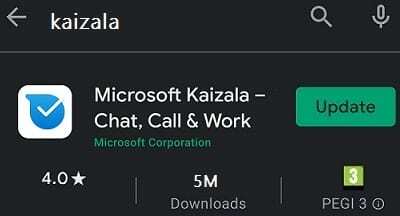
„IOS“ paleiskite „App Store“, pasirinkite savo profilio piktogramą ir slinkite žemyn iki laukiančių naujinimų. Bakstelėkite Atnaujinti mygtuką šalia Kaizalos.
Išvalykite talpyklą
Jei naudojate „Android“, eikite į Nustatymai, pasirinkite Programėlės, eiti į Visos programos ir pasirinkite Kaizala. Tada bakstelėkite Sandėliavimas, ir paspauskite Išvalyti talpyklą mygtuką.
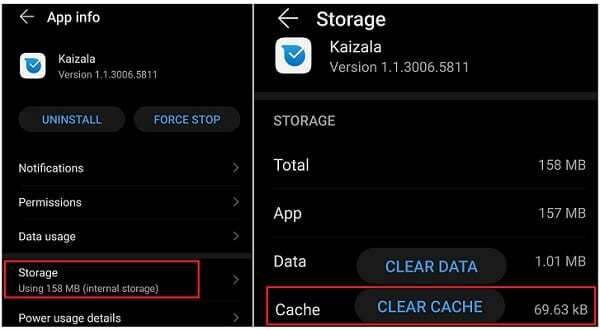
Jei naudojate „iOS“, eikite į Nustatymai, slinkite žemyn ir pasirinkite Kaizala. Tada pasirinkite Išvalykite programos talpyklą kitą kartą paleidus.
Iš naujo įdiekite Kaizala
Jei problema išlieka, pašalinkite Kaizala, iš naujo paleiskite terminalą ir vėl atsisiųskite programą. Patikrinkite, ar iš naujo įdiegus naują Kaizala kopiją problema buvo išspręsta.
Išvada
Jei „Microsoft Kaizala“ neveikia jūsų kompiuteryje, išvalykite naršyklės talpyklą, išjunkite plėtinius ir atnaujinkite naršyklės versiją. Jei mobilioji programėlė nustoja veikti, atnaujinkite ją, išvalykite talpyklą ir iš naujo įdiekite Kaizala. Tikimės, kad šie trikčių šalinimo pasiūlymai padėjo ištaisyti programą. Nedvejodami pasidalykite savo atsiliepimais toliau pateiktuose komentaruose.